
Cómo recortar fotos en iPhone o iPad
hace 3 meses
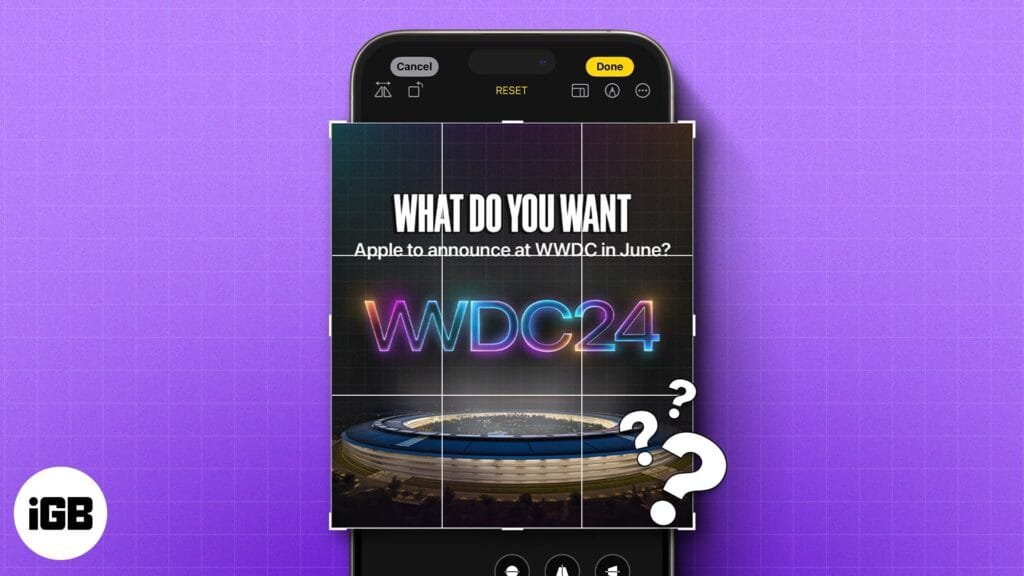
Recortar fotografías en un iPhone es fácil gracias a las herramientas de edición integradas en la aplicación Fotos. No sólo puedes recortar fotos fácilmente en tu iPhone con estas herramientas, sino que también puedes deshacer los cambios y revertir las fotos a su estado original si las recortaste incorrectamente.
Esta guía detalla cómo usar la aplicación Fotos para recortar fotos en su iPhone.
Cómo recortar fotos en iPhone o iPad
La aplicación Fotos ofrece dos formas de recortar fotografías en un iPhone o iPad. Puede utilizar la herramienta Recortar integrada en la aplicación o la función Recorte rápido. ¡Aquí te explicamos cómo hacerlo!
Recorta fotos en iPhone usando la función Recorte rápido
- Abre el Fotos aplicación y dirígete a la imagen quieres recortar.
- Con la imagen abierta, aleje los pellizcos para acercarla al nivel deseado.
- Toca el Cultivo en la esquina superior derecha de la pantalla.
- Golpear Hecho para guardar la imagen.
De forma predeterminada, la función Recorte rápido recorta la imagen utilizando la misma relación de aspecto que se muestra en la pantalla. Sin embargo, puede cambiar la configuración predeterminada si desea mantener la relación de aspecto original de la imagen o recortarla en una relación de aspecto diferente.
- Con la imagen ampliada, mantenga presionado el botón Cultivo botón.
- Elija entre las cuatro opciones de relación de aspecto disponibles: Pantalla completa, Original, Pantalla ancha, y Cuadrado.
- Golpear Cultivo para recortar la imagen y guardarla tocando Hecho.
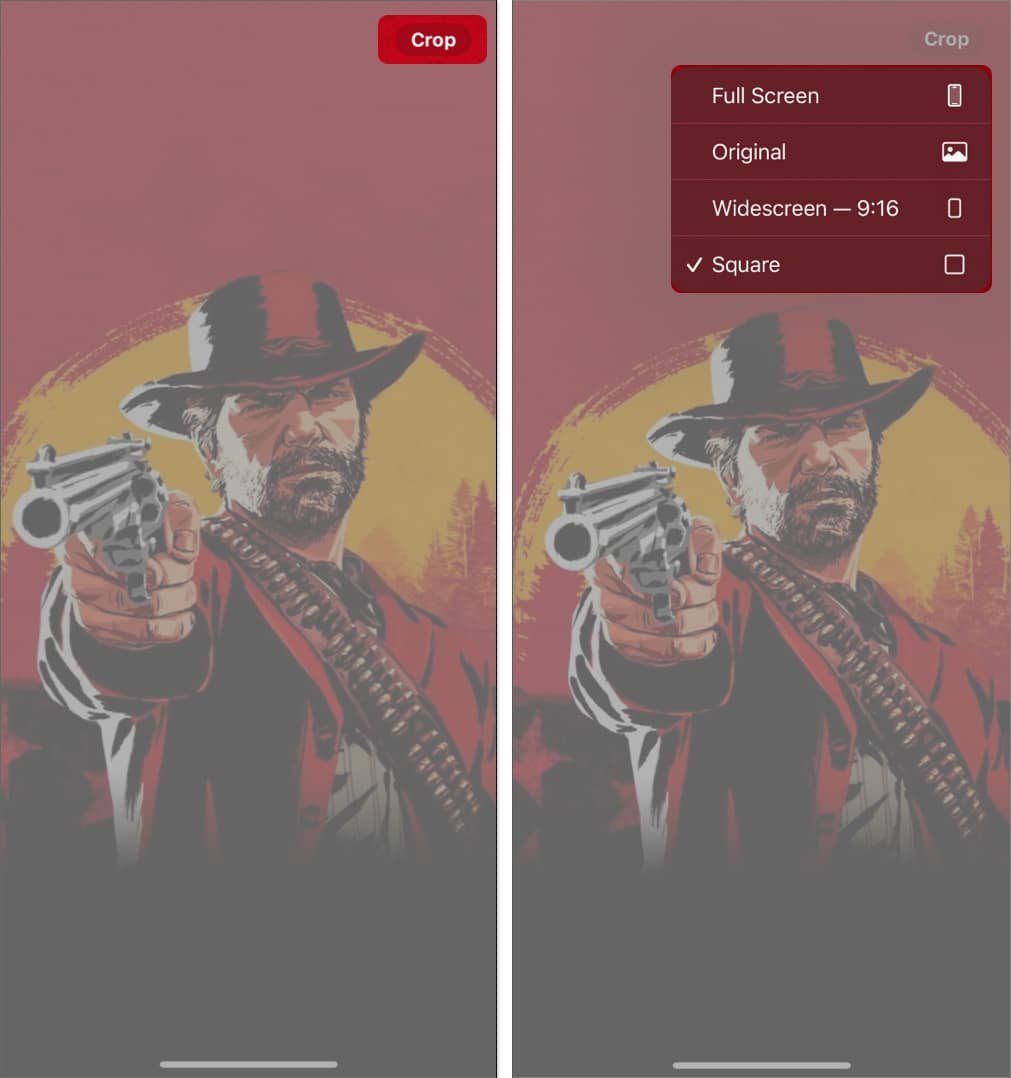
Tu iPhone recordará tu elección y recortará tus imágenes en ese aspecto.
Recorta fotos en iPhone usando la herramienta Recortar incorporada en la aplicación Fotos
Si estás usando una versión anterior de iOS en tu iPhone o quieres más precisión, puedes usar la herramienta Recortar incorporada en la aplicación Fotos para recortar tus fotos. He aquí cómo:
- Abre el imagen desea recortar en la aplicación Fotos.
- Toca el Editar icono al lado del botón i en la parte inferior.
- Aquí, seleccione Cultivo en la barra de herramientas inferior y aparecerá un cuadro rectangular alrededor de la imagen.
- Arrastra el rectángulo esquinas para encerrar el área que desea conservar en la foto.
- Grifo Hecho en la esquina superior derecha para recortar y guardar la imagen.
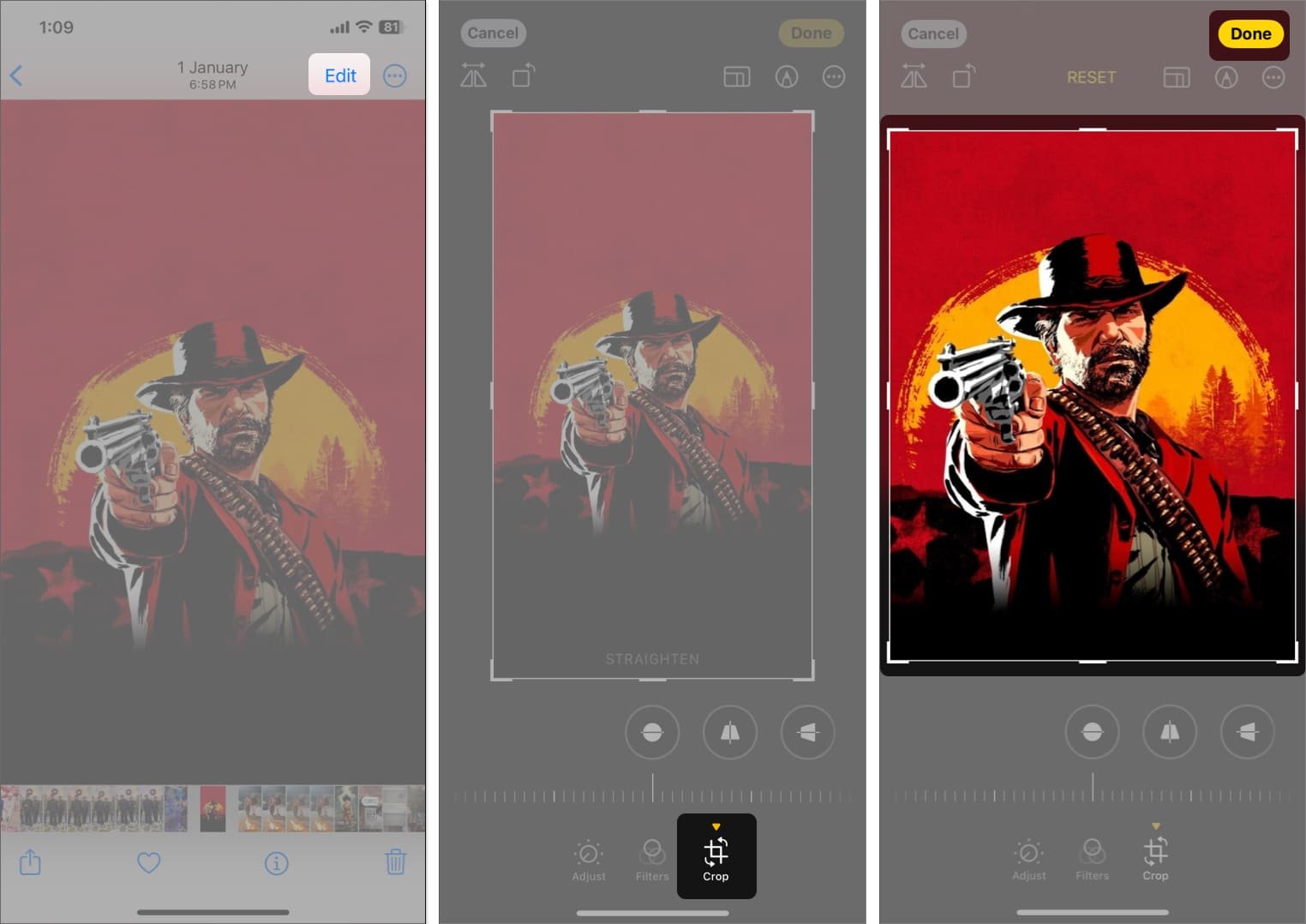
Recorta fotos a una relación de aspecto estándar en iPhone o iPad
Cuando desees cambiar el tamaño de una imagen a dimensiones específicas después de recortarla, puedes seleccionar una relación de aspecto preestablecida en consecuencia en la aplicación Fotos de esta manera:
- Repita los dos primeros pasos de la sección anterior.
- Toca el Cultivo y elija una relación de aspecto de las opciones que aparecen: Original, Forma libre, Cuadrado, o Papel pintado.
- Para obtener más relación de aspecto, toque Original y seleccione Vista horizontal o vertical. Luego desliza hacia la derecha y elige una ración.
- Paisaje: 16:9, 5:4, 7:5, 4:3, 5:3 o 3:2
- Retrato: 9:16, 4:5, 5:7, 3:4, 3:5 o 2:3
- Una vez hecho esto, use las esquinas rectangulares para encerrar el área deseada en la imagen.
- Toca el Hecho botón.
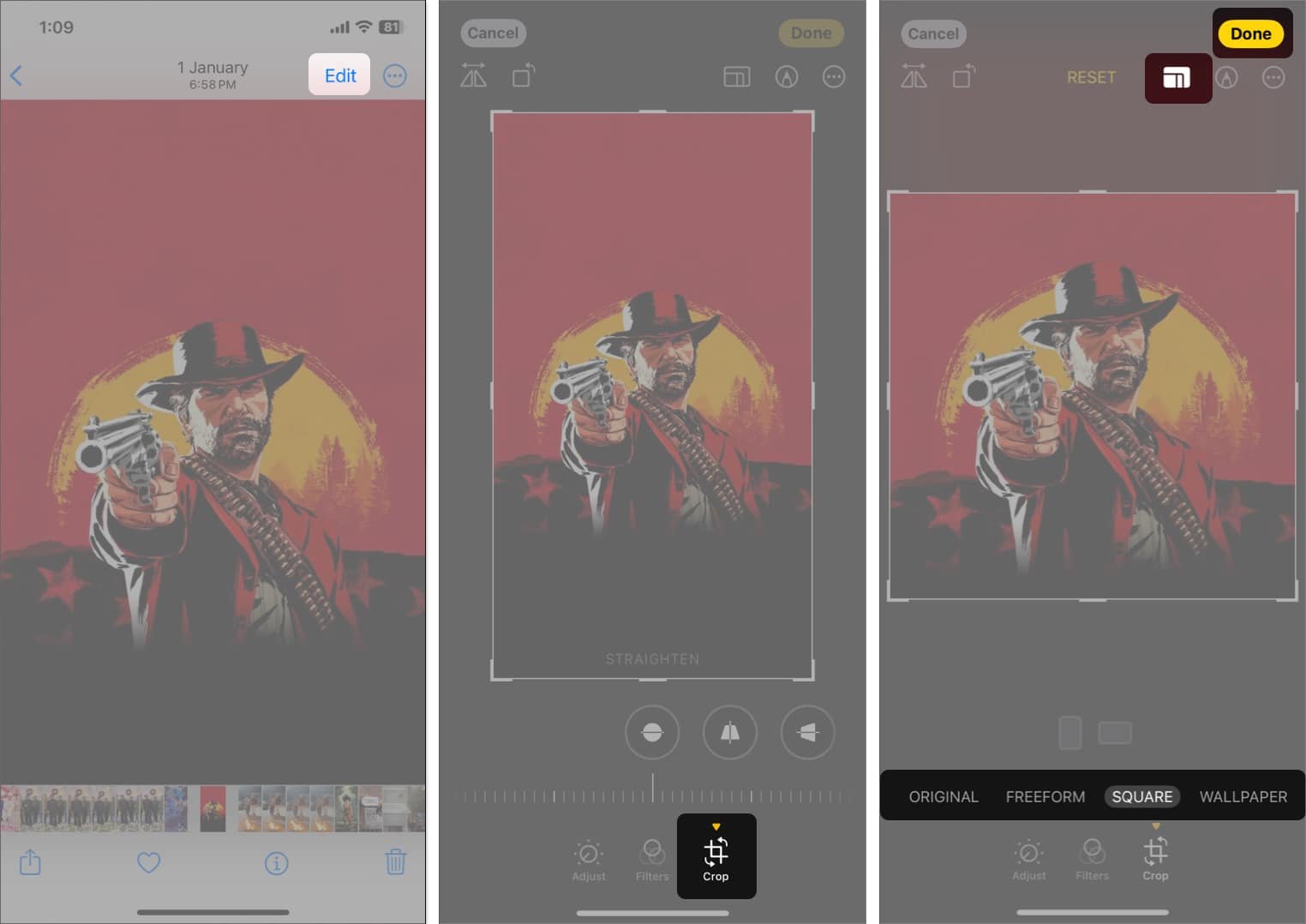
Además de recortar fotos, las herramientas de edición integradas en la aplicación Fotos también te permiten rotar o voltear fotos a la orientación deseada en el iPhone.
Cómo recortar varias fotos en iPhone
¿Estás editando tus fotos en masa? Recortar cada imagen individualmente puede resultar abrumador. Entonces, para ayudarte, la aplicación Fotos te permite copiar ediciones y aplicarlas a varias imágenes en iOS 18. Todas las imágenes elegidas se recortarán como la primera.
- Abra la imagen recortada en la aplicación Fotos.
- Toca el icono de tres puntos en la esquina superior derecha y seleccione Copiar ediciones.
- Activar Cultivo y toca Copiar.
- Ahora, regresa a tu biblioteca y toca Seleccionar.
- Elige el fotos y toca el icono de tres puntos en la parte inferior.
- Ahora, seleccione Pegar ediciones.
Cómo revertir una foto recortada en iPhone
En cualquier momento, si deseas revertir una foto recortada a su estado original, puedes deshacer el recorte siguiendo estos pasos:
- Abre la imagen recortada.
- Golpea el Editar icono en la parte inferior de la pantalla.
- Toca Revertir y golpear Volver al original cuando aparezca el mensaje de confirmación.
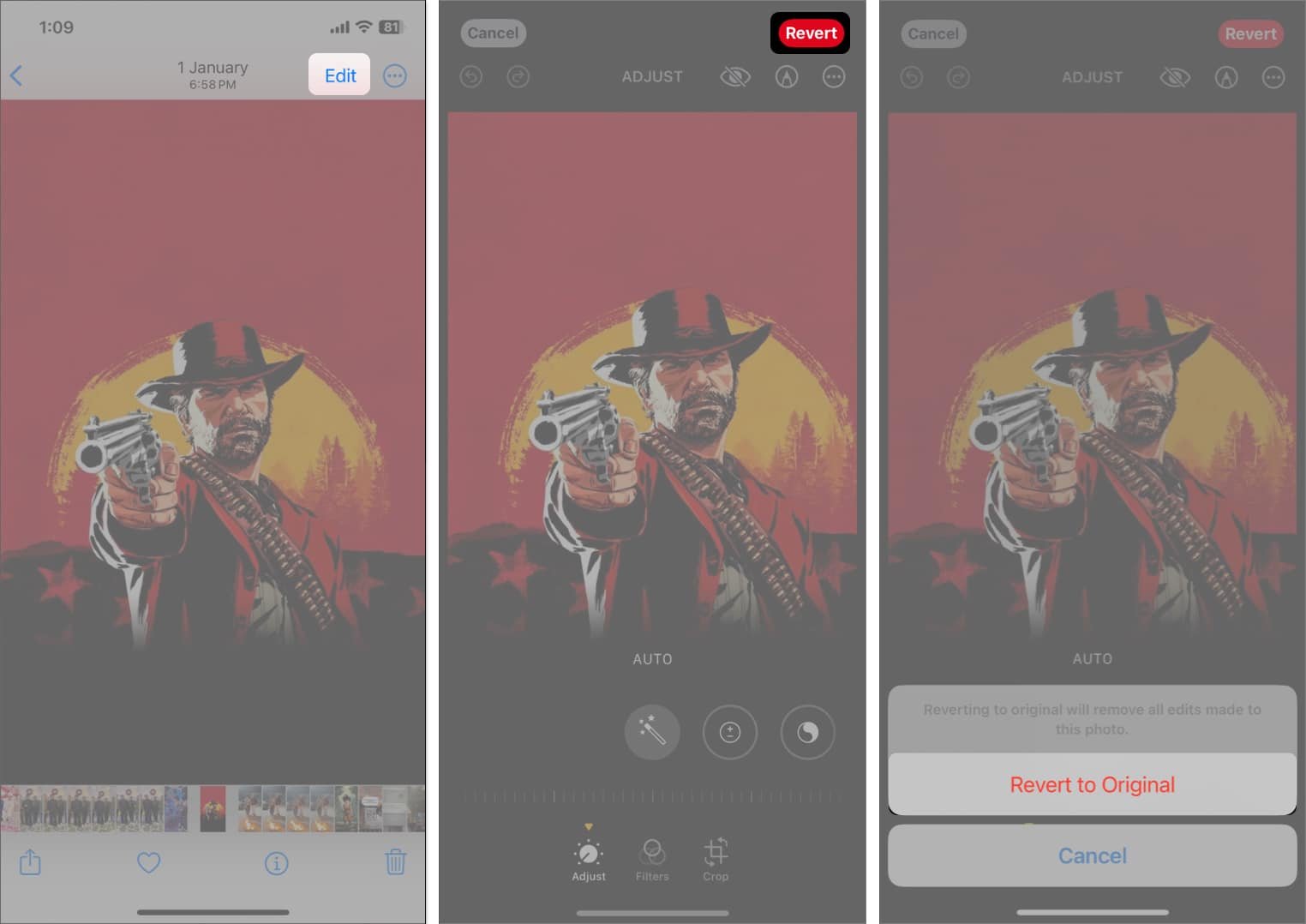
Tenga en cuenta que esta acción también eliminará cualquier edición adicional que haya realizado en la foto.
Cerrar sesión
Con sólo unos pocos toques, puedes recortar fotos en tu iPhone para eliminar elementos no deseados o espacios vacíos y llamar la atención sobre el tema principal. Si bien la herramienta Recortar incorporada en la aplicación Fotos puede hacer el trabajo bien, si desea funciones adicionales de recorte o edición, puede consultar aplicaciones de edición de fotografías de terceros.
Leer más:
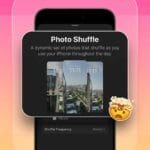 Cómo mezclar fotos en la pantalla de bloqueo del iPhone
Cómo mezclar fotos en la pantalla de bloqueo del iPhone Cómo utilizar el diccionario en iPhone y iPad
Cómo utilizar el diccionario en iPhone y iPad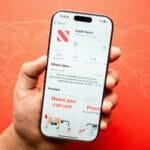 Cómo acceder a Apple News en cualquier país
Cómo acceder a Apple News en cualquier país Guida al Miglior Internet Banking nel 2024
Guida al Miglior Internet Banking nel 2024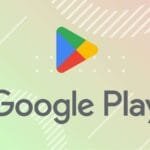 Google Play Store, administrador de descargas próximamente
Google Play Store, administrador de descargas próximamente Programmi di fatturazione elettronica: migliori software 2025
Programmi di fatturazione elettronica: migliori software 2025





Deja una respuesta